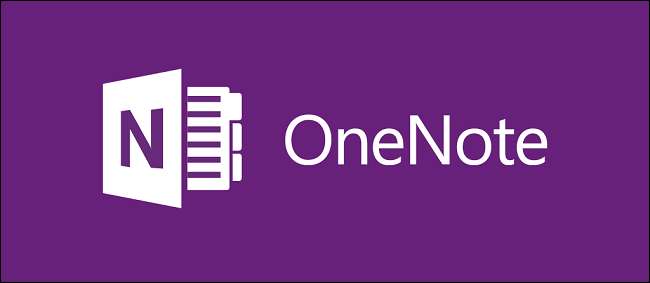
Microsoft heeft veel van zijn interne apps vernieuwd zodat ze passen bij zowel de esthetiek van het ontwerp als de verbeterde functionaliteit in Windows 10, en wat we hebben gekregen in de nieuwe OneNote is niet anders.
Als u al een toegewijde klant bent van concurrerende producten, zoals de Evernote-desktopapp, zullen veel van de functies die worden geboden door het antwoord van Microsoft op het snel maken van notities, al vertrouwd aanvoelen. Oude gebruikers van de originele OneNote hebben echter mogelijk nog enkele tips nodig om door het nieuwe ontwerp te navigeren. Daarom zijn we er om u te helpen.
Het is vermeldenswaard dat er in feite twee versies van OneNote zijn: er is de standaard desktopversie die deel uitmaakt van Office en er is de nieuwe universele app die deel uitmaakt van Windows 10. We hebben het over de laatste.
Een notitie maken en bewerken
OneNote wordt standaard geïnstalleerd met de standaardeditie van Windows 10 (inclusief Home, Pro en Enterprise) en zolang u bent bijgewerkt naar de nieuwste versie van het besturingssysteem van Microsoft, wordt het pictogram van de OneNote-app automatisch weergegeven in het menu Start . Om OneNote te starten, scrolt u eenvoudig door het menu en klikt u op de hier gemarkeerde tegel "OneNote":
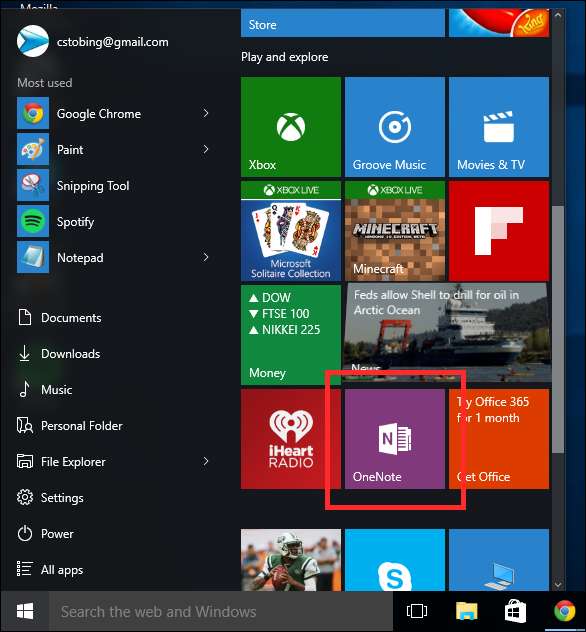
Als je OneNote (of andere Office 365-producten) voor het eerst gebruikt, krijg je een scherm te zien waarin wordt beweerd dat je beperkt bent tot de 'Alleen-lezen'-modus totdat je je aanmeldt voor een gratis proef, of waag een duik en koop elke 30 dagen een maandelijks abonnement voor $ 6,99 ($ 9,99 voor de "Home" -editie, waarmee u maximaal vier gebruikers tegelijk op hetzelfde account kunt opslaan).
Als u zich echter aanmeldt met een Microsoft-account in plaats van een lokaal account, en als u hier voorbij klikt, zult u merken dat OneNote voor Windows 10 volledig functioneel is zonder u aan te melden voor extra abonnementen. Dus klik gewoon op de knop "Begin met OneNote" en negeer het "alleen-lezen" gedeelte ervan.
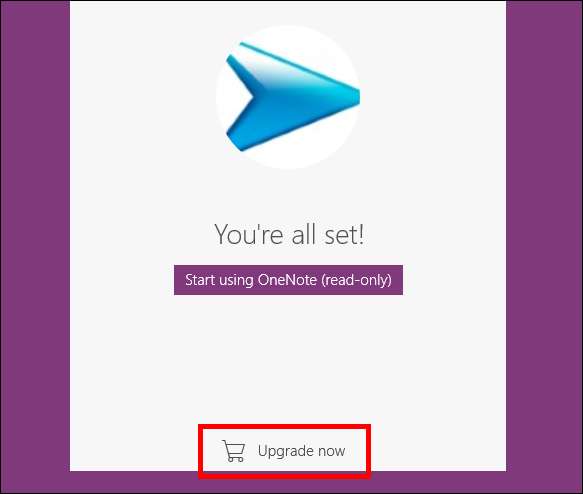
Nadat het account is geverifieerd, wordt u naar OneNote geleid en bent u klaar om uw eigen notities te maken.
Notebooks
Bij binnenkomst zie je in het menu aan de linkerkant je eerste "Notebook", die automatisch een naam krijgt volgens het account dat je gebruikt om het programma te starten.

Elke Notebook kan een oneindig aantal "Sections" bevatten, die zelf "Pages" kunnen bevatten, wat, zoals je kunt zien, de diepte van elk Notebook als geheel zo goed als onbegrensd maakt.
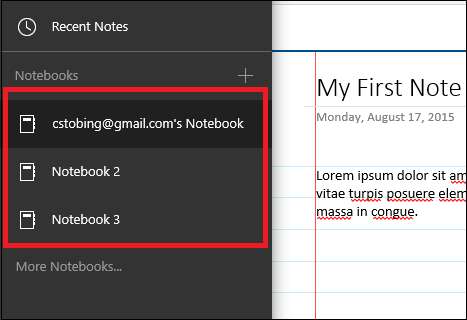
Om een nieuwe notitie te maken, klikt u eerst op het plusteken naast "Recente notities" of klikt u gewoon in het midden van het scherm en uw eerste sectie zal automatisch verschijnen.
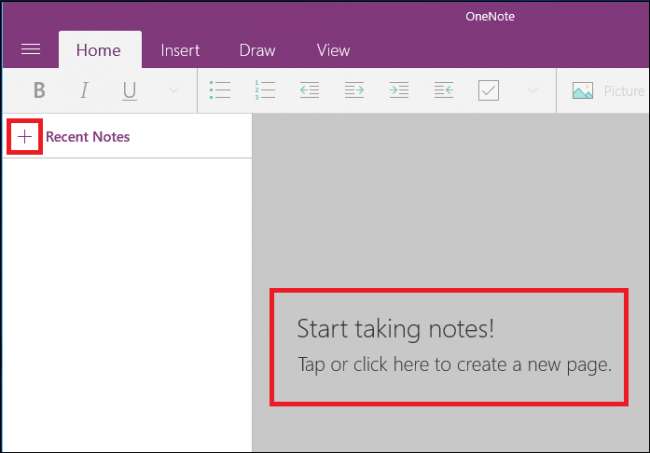
Beheer uw pagina's
Om te beginnen met het beheren van uw pagina's, helpt het om elke pagina te beschouwen als een eigen whiteboard dat wordt geleverd met een aantal beschikbare toevoegingen en extra functies die kunnen worden aangepast aan uw specifieke behoeften. Zoals we hierboven vermeldden, vormt de totale som van uw secties één notitieblok en binnen elke sectie kunt u meerdere pagina's maken.
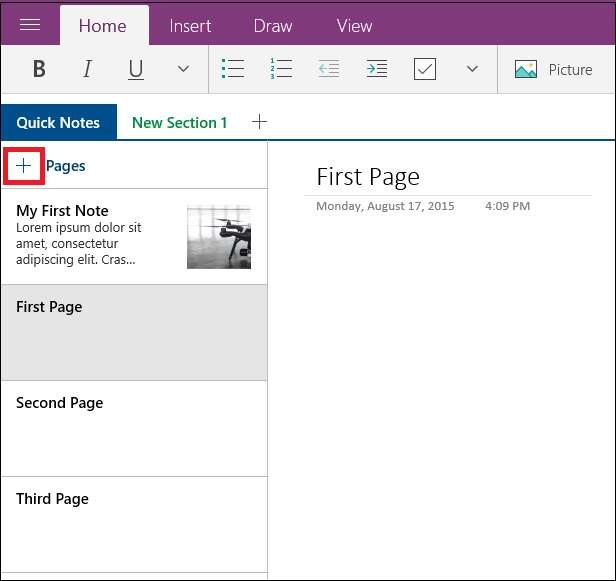
Niet alleen dat, maar voor elke lijst met pagina's kunt u ook anderen aanwijzen als "Subpagina's", waardoor een pagina op een lager niveau aan een andere pagina wordt gekoppeld als onderdeel van dezelfde sectie.
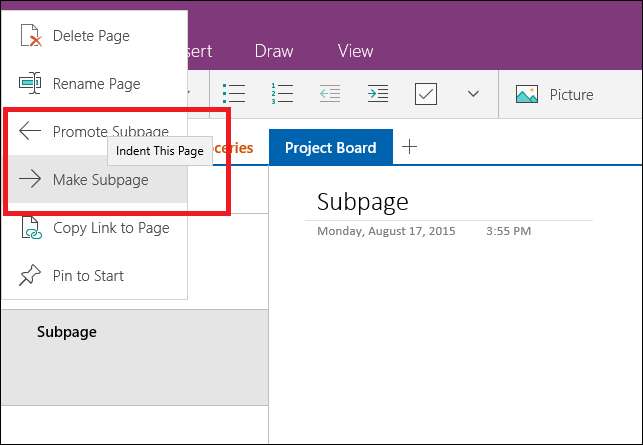
U kunt hier bijvoorbeeld zien dat we in één sectie werken. Elke sectie kan vervolgens worden opgesplitst in pagina's, die voor het doel van deze tutorial zijn gelabeld als "To-Do List", "Werk", "Boodschappen" en "Project Board", dienovereenkomstig.
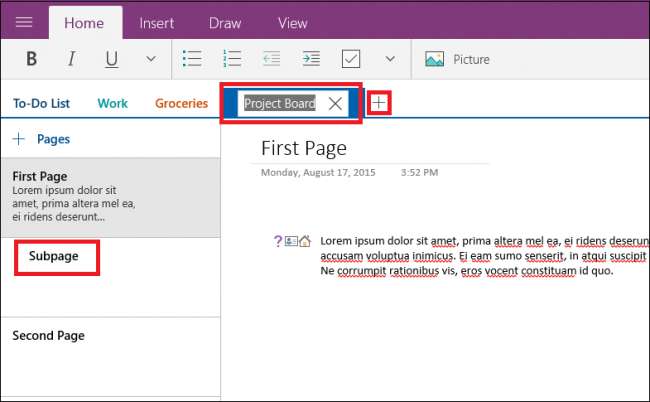
Om een nieuwe pagina aan het bovenliggende gedeelte toe te voegen, hebben we op het plusteken in de linkerbalk geklikt waar het zegt "+ Pagina's". Elke pagina functioneert dan als zijn eigen individuele vrije ruimte waar elke hoeveelheid inhoud kan worden toegevoegd of bewerkt door u of andere gebruikers die toegang hebben tot de notebook.
Hoewel dit op het eerste gezicht misschien een beetje overweldigend klinkt, begint het allemaal naadloos samen te lopen als je eenmaal in OneNote bent gaan graven, en het zorgt voor een uitgebreide app voor het maken van notities die geen enkele middel onbeproefd laat als het gaat om het inpakken van zoveel mogelijk functies in één programma mogelijk.
Bewerken
VERWANT: Wat is het verschil tussen Office 365 en Office 2016?
Nadat u uw pagina's heeft ingesteld en u klaar bent om zelf aantekeningen te maken, zult u merken dat OneNote op een beetje een 'plakboek'-manier werkt, waar tekst, afbeeldingen en zelfs tekeningen allemaal kunnen worden samengevoegd in dezelfde notitie om een prikbord met verschillende ideeën en brainstormconcepten op één plek te creëren. Als u afbeeldingen over tekst wilt plaatsen, zal OneNote u niet stoppen. Moet u een paar toevoegingen bovenaan iemands boodschappenlijstje zetten? OneNote is compatibel met tablets en pennen, of u kunt zelfs uw muis gebruiken als u zich bijzonder artistiek voelt.
Als u pagina's wilt bewerken, doet u dit vanaf een van de vier tabbladen aan de bovenkant van elk notitieblok.
Huis
Ten eerste is er de Home-balk. Hier kunt u standaard bewerkingshulpmiddelen doorlopen, zoals het maken van lijsten met opsommingstekens, het wijzigen van de lettertypestijl (vet, cursief, enz.) Of het maken van een nieuwe inspringing.

Hier ziet u ook het menu 'Label', dat u kunt vinden door op de hier gemarkeerde pijl te klikken:
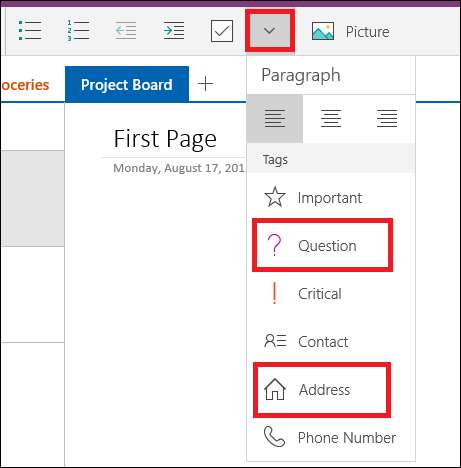
U kunt labels toepassen op elk type inhoud in OneNote (woorden, afbeeldingen, tekeningen, enz.), En in ons voorbeeld kunt u zien dat we het dummy-tekstgedeelte hebben gelabeld met de "Vraag", "Contact" en "Adres ”Stickers voor betere visuele organisatie-aanwijzingen.
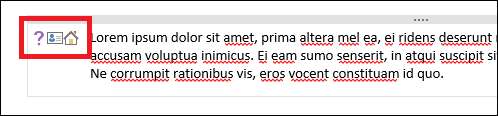
Dit maakt het voor iedereen die notities deelt, een fluitje van een cent om precies te weten in welke categorie de inhoud valt waarin ze kijken, zonder deze zelfs eerst te hoeven lezen.
Invoegen
Als u externe media wilt invoegen, of het nu een afbeelding, een nieuwe spreadsheet-tabel of zelfs een heel bestand is, dan is het tabblad 'Invoegen' waar u het voor elkaar krijgt.
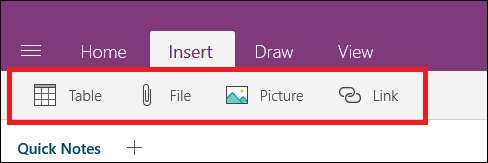
Nadat een afbeelding is ingevoegd, heeft u de mogelijkheid om deze uit de notitie te knippen, te kopiëren, een andere te plakken, te verwijderen of het bestand dat wordt geüpload te wijzigen met behulp van het hieronder gemarkeerde menu.
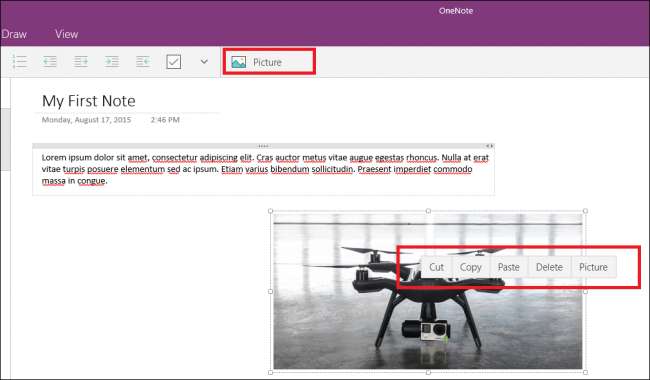
Alle tekst die wordt toegevoegd, wordt beperkt tot een kader dat kan worden samengedrukt of uitgerekt, afhankelijk van de hoeveelheid inhoud erin. Voor het geval u dat zelf wilt organiseren, kunt u de grootte echter ook handmatig wijzigen met de schuifregelaar in de rechterbovenhoek van elk onafhankelijk item.

Trek
Wat zou een app voor het maken van aantekeningen zijn zonder de mogelijkheid om naar hartenlust vrij te krabbelen?
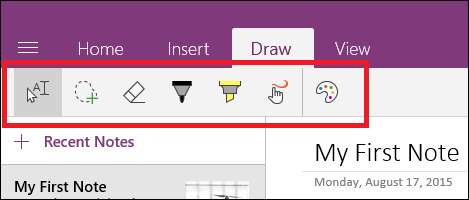
Het tekentabblad bevat een paar rudimentaire hulpmiddelen die u kunt gebruiken om een aantal doodles op afbeeldingen te leggen, mensen van de ene alinea naar de volgende te verwijzen of gewoon een kort bericht achter te laten voor medewerkers aan hetzelfde project.
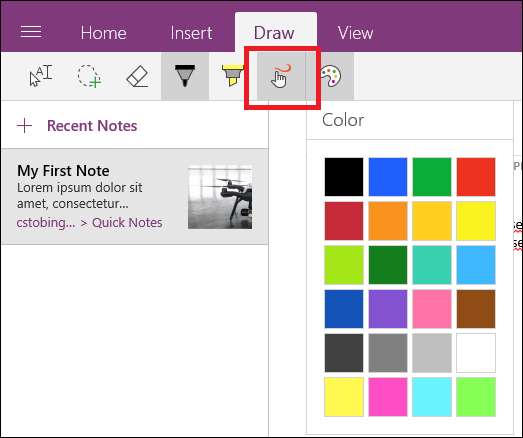
Het tabblad Tekenen bevat ook de optie voor het markeren van tekst, voor het geval er bepaalde segmenten van een item zijn die u moet opvallen.
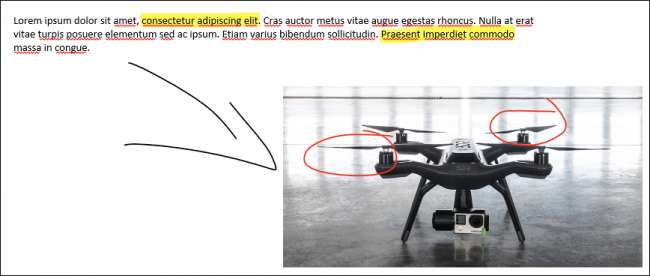
Visie
Als laatste komen we bij het tabblad Weergave, dat toevallig ook de lichtste is op het gebied van beschikbare opties.
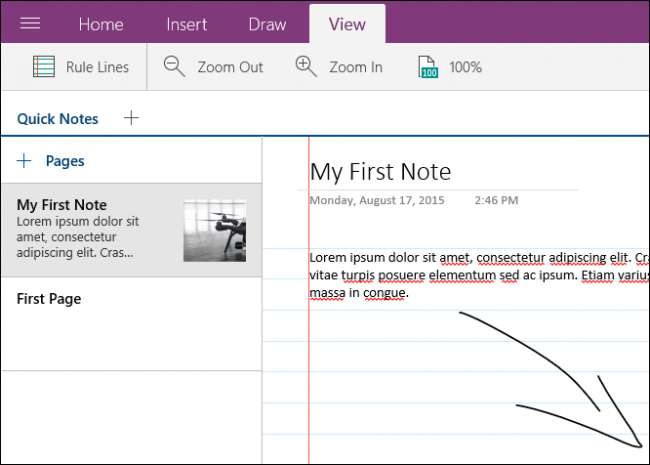
Hier kunt u een van de volgende drie dingen doen: de zoomfactor wijzigen (in- of uitzoomen), het vergrotingsniveau wijzigen of lijnen toevoegen aan uw project om het echt het gevoel van een 'college-notitieboek' te geven. Eenvoudig, schoon en effectief, u krijgt hier precies wat u nodig heeft en niets anders daartussenin.
Instellingen
Om naar het menu Instellingen te gaan, moet u eerst op de menuknop in de linkerbovenhoek van het OneNote-venster klikken.
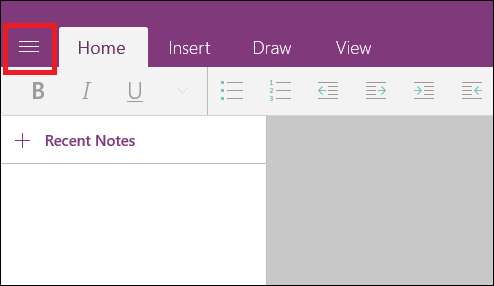
Vanaf hier verschijnt het pictogram "Instellingen" in de linker benedenhoek.
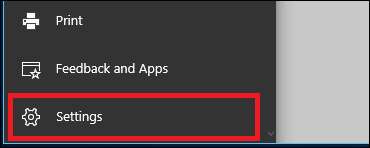
Klik hierop en u wordt naar het volgende menu geleid dat aan de rechterkant van het hoofdvenster van OneNote verschijnt.
Opties
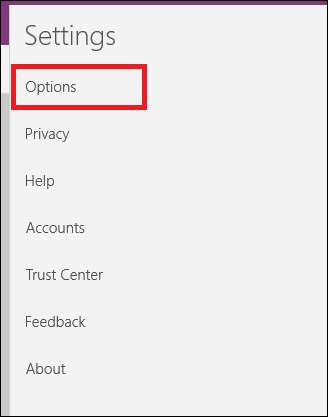
Op het tabblad Opties vindt u instellingen waarmee u kunt wijzigen met welk OneDrive-account al uw Notes worden gesynchroniseerd. Dit is belangrijk omdat in deze e-mail al uw notebooks en de pagina's automatisch met de cloud worden gesynchroniseerd telkens wanneer u wijzigingen aanbrengt.
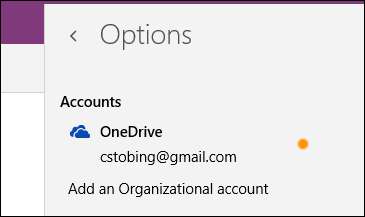
Zorg ervoor dat alles op dit account strikt wordt gecontroleerd en dat uw privacyconfiguratie is ingesteld op de maximale standaard, anders worden uw Notes openbaar beschikbaar voor iedereen die ook die cloudopslag vanaf een andere computer gebruikt.
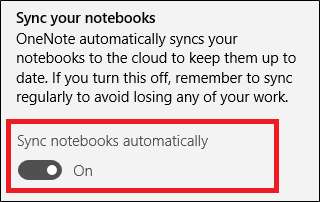
Dat gezegd hebbende, is er ook de keuze om het automatische synchronisatieproces uit te schakelen. In dat geval worden alle opgeslagen bewerkingen gekoppeld aan de lokale computer en worden uploads naar de cloud alleen elke keer dat u handmatig opslaat, uitgevoerd.
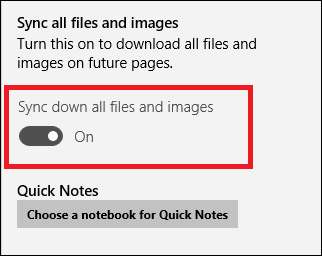
De laatste in Opties en synchronisatie is de schakelaar naar "Alle bestanden en afbeeldingen synchroniseren". Als deze instelling is ingeschakeld, worden alle notities die u vanaf een andere machine opent, sneller geladen de volgende keer dat u de computer opstart, door grotere bestanden en afbeeldingen te downloaden naar het systeem waaraan u werkt in plaats van ze elke keer opnieuw te laden vanaf de externe server het bestand wordt gesloten of heropend.
Accounts
Om te beheren welke accounts aan uw OneNote zijn gekoppeld, opent u het tabblad "Accounts" in het menu Instellingen.
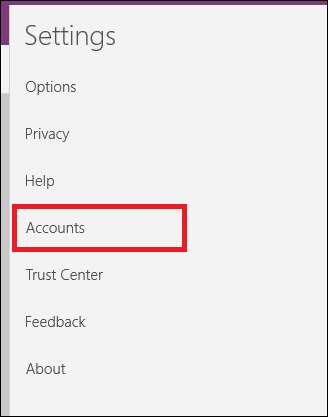
Vanaf hier verschijnt slechts één venster met een lijst van de gebruikers die al aan uw geregistreerde Office 365-account zijn gekoppeld en de optie om een ander toe te voegen.
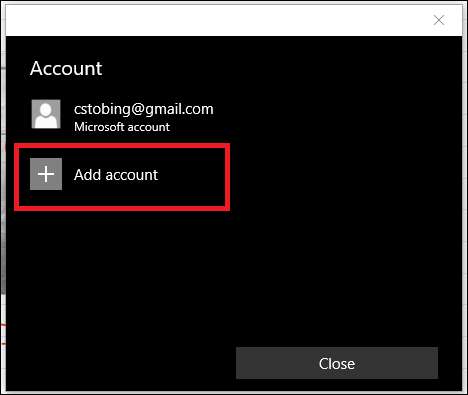
Als je ervoor kiest om nog een account toe te voegen, kun je dit alleen doen met een zakelijk (werk) of school-e-mailadres dat ook voor zijn eigen Office 365-abonnement heeft betaald.
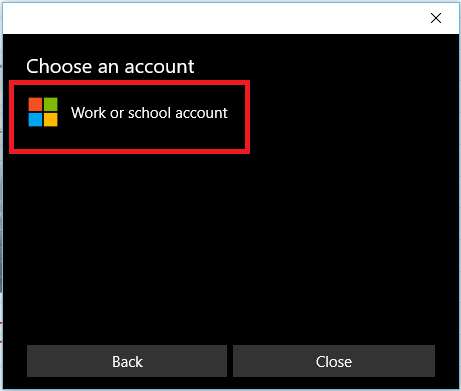
Privacy
De volgende in het menu Instellingen is het gedeelte Privacy, een onderwerp dat voor veel gebruikers een hot-button-probleem is gebleken sinds Windows 10 voor het eerst werd verwijderd.
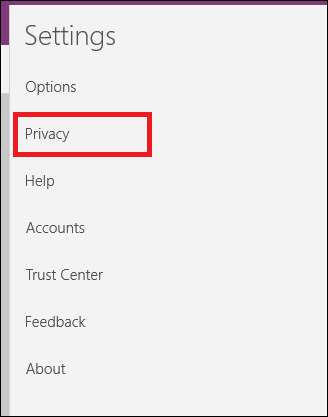
VERWANT: Inzicht in de privacyinstellingen van Windows 10
Hoewel het meeste van wat door deze instelling wordt gecontroleerd, relatief onschadelijk is ('stabiliteitsproblemen' en 'systeemconfiguratie' zijn precies wat ze klinken), zijn de 'functies die je het vaakst gebruikt' de statistiek die onze tenen doet krullen.
Dit betekent dat Microsoft bij alles wat u doet in OneNote (of andere bijbehorende Office 365-toepassingen) een logboek bijhoudt van waar uw muis naartoe gaat, waar u op klikt en hoe vaak u een specifiek deel van de software gebruikt.
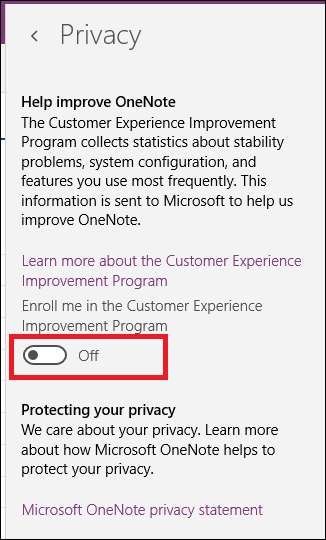
Om er zeker van te zijn dat dat niveau van informatie niet met een constante klik over de draden wordt verzonden (en om de batterij te sparen tijdens het bewerken op een laptop), is het raadzaam om deze schakelaar altijd uitgeschakeld te houden.
Vertrouwenscentrum
Van alle opties in het instellingenmenu van OneNote is het "Vertrouwenscentrum" verreweg het meest dubbelzinnig.
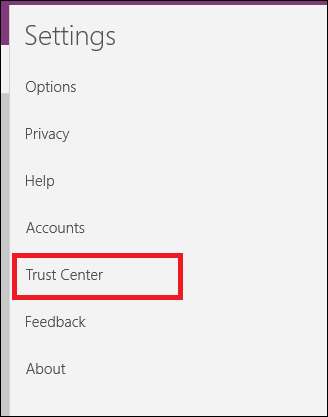
Hoewel Microsoft niet precies heeft uiteengezet waar ze deze gegevens precies voor willen hebben of wat ze ermee doen, behalve 'verbeteringen aanbrengen in Office', raden we je aan om beide opties uitgeschakeld.
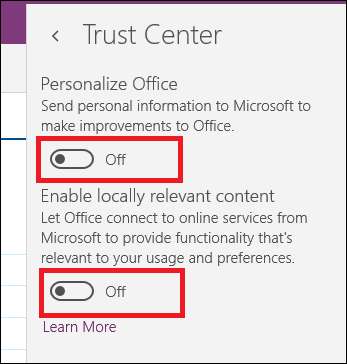
Delen
Nu je notitie compleet is, is het tijd om je creatie te delen met de rest van de wereld.
Net als de functie voor het delen van bestanden die is ingesloten in de Windows 10 Verkenner, zal de knop 'Delen' in de rechterbovenhoek van OneNote een menu openen met de optie om uw creatie naar het web te sturen via apps die u eerder hebt gedownload via de Windows Store.
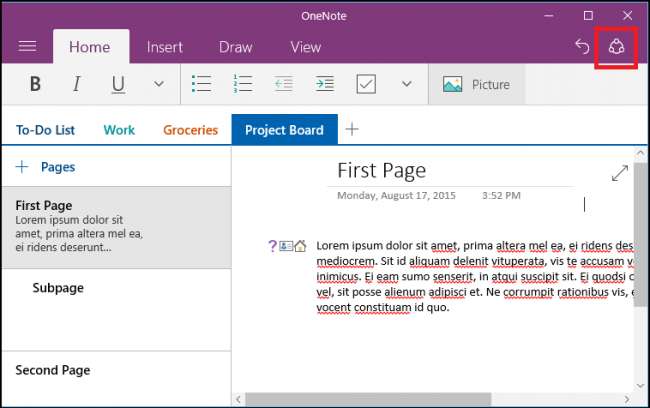
In dit geval kunnen we delen via de Windows Mail-client, met Facebook, rechtstreeks via Gmail of met een afzonderlijke OneNote-accounthouder op een andere computer.
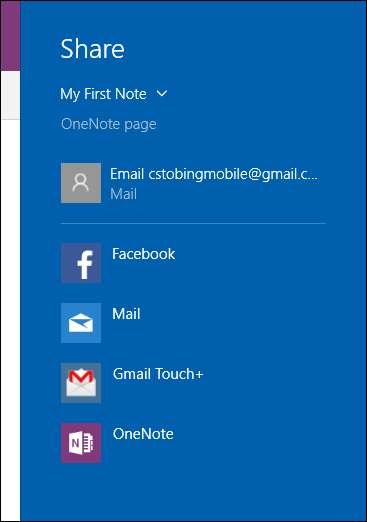
Op dezelfde manier kan elke pagina of notitieblok die u wilt delen, ook als een directe link naar uw klembord worden gekopieerd als u al toestemming heeft gegeven aan iedereen die erop klikt. Om dit te doen, zoekt u de inhoud die u wilt delen en klikt u er met de rechtermuisknop op om het volgende submenu te openen.
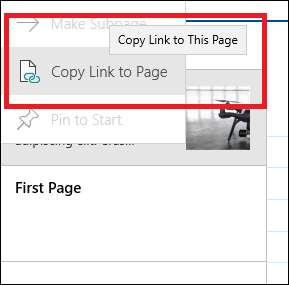
Selecteer de optie 'Link naar pagina kopiëren', en je krijgt een link die er iets uitziet zoals dit . Via het gekoppelde online portaal kunt u bewerkingsrechten beheren met iedereen die toegang heeft tot de notitie, en ook samenwerken via gemeenschappelijke tekenfuncties, het uploaden van afbeeldingen en gedeelde tekst.
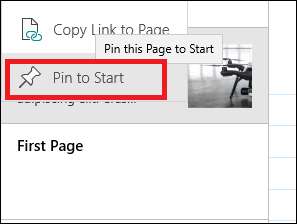
In dit menu vindt u ook de optie "Vastzetten aan start", waarmee u elke pagina of notitieblok neemt en het hele ding naar uw startmenu stuurt in de vorm van een snel aan te klikken snelkoppeling.
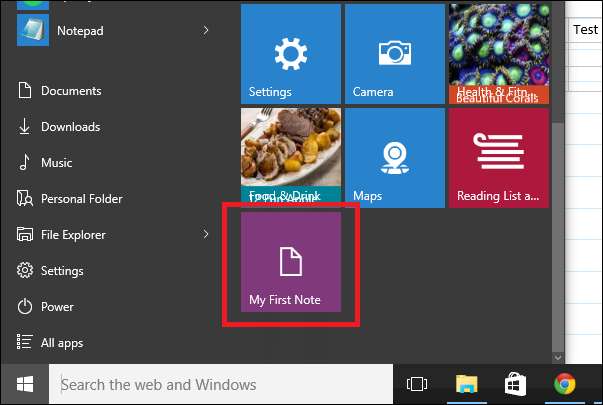
OneNote is misschien niet de prijs waard die Microsoft op zichzelf vraagt om toegang tot de Office 365-suite, maar het is nog steeds uitgerust met voldoende functies en tweaks om andere gratis opties zoals Evernote of Google Keep te laten rennen voor hun geld. Het is een eenvoudige manier om al uw dagelijkse bezigheden bij te houden, en maakt samenwerken en projecten maken met teamleden leuk, gemakkelijk en universeel toegankelijk vanaf zowel mobiele apparaten als desktops.
U kunt de OneNote-download voor uw voorkeurssysteem vinden in de koppelingen van Microsoft op hun homepage hier .
Afbeeldingscredits: Microsoft







